xxl-job部署
一、安装
2、下载
- 或从github开源社区下载可视化任务调度中心xxl-job-master/xxl-job-admin项目和xxl-job-master/doc/db/tables_xxl_job.sql文件
- 或从源码通知书中svn地址中下载可视化任务调度中心xxl-job-master/xxl-job-admin项目和xxl-job-master/tables_xxl_job.sql
3、配置
- 在mysql中新建数据库,库名为xxl-job,执行tables_xxl_job.sql文件。
配置可视调度中心xxl-job-admin,参数项如下图
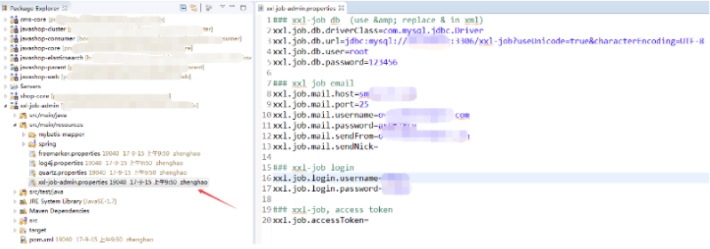
### xxl-job 数据库连接配置 xxl.job.db.driverClass=com.mysql.jdbc.Driver #连接驱动 xxl.job.db.url=jdbc:mysql://localhost:3306/xxl-job?useUnicode=true&characterEncoding=UTF-8 #以上步骤新建数据库连接url xxl.job.db.user=root #数据用户名 xxl.job.db.password=****** #数据库密码 ### xxl-job 预警邮箱设置 xxl.job.mail.host=smtp.163.com #预警邮箱地址 xxl.job.mail.port=25 #端口 xxl.job.mail.username=ovono802302@163.com #用户名 xxl.job.mail.password=****** #密码 xxl.job.mail.sendFrom=ovono802302@163.com #发送者邮箱 xxl.job.mail.sendNick= #邮件匿名 发送者的名称 ### xxl-job 登录账号 xxl.job.login.username=admin #登录账号 xxl.job.login.password=****** #登录密码 ### xxl-job,调度中心通讯TOKEN,非空时启用 xxl.job.accessToken=将其xxl-job-admin放入web容器中运行,即可访问可视化调度中心
访问地址(tomcat):http://<ip>:<port>/xxl-job-admin访问后输入用户和密码即可出现如下界面
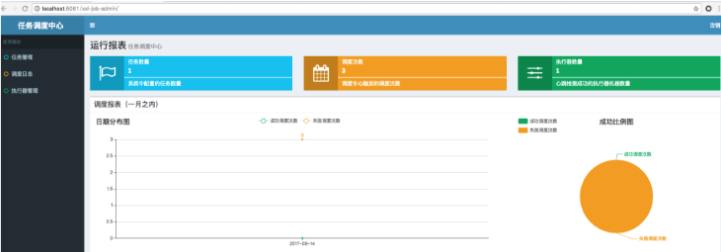
在可视化调度管理中心配置执行器,进入可视化调度管理中心-》执行器管理-》新增如下图

App Name:随意起一个执行器的名称(下方在配置javashop集群产品中需要)
名 称:标识可随意填写
排 序:排序可随意填写
注册方式:如果选择自动注入,以下机器地址即可不填(建议使用自动注入)
在以下步骤配置启动javashop产品后,观察可视化调度管理中心-》执行器管理列表-》OnleLine是否发现了其对应地址,绿色为正常
- 在可视化调度管理中心配置执行器,进入可视化调度管理中心-》任务管理-》新增任务(右上角),如下图

```
本次只讲解必要参数,需要配置三个任务,如下:
1、执行器:选择之前第五步骤配置的执行器。
2、任务描述,分别分三次配置,以下为推荐,可以随意更改,说明用意即可。
每小时任务调度
每天任务调度
每月任务调度
3、路由策略:根据需要选择对应的策略。
4、Cron:分别分三次配置,按照以下配置(必须)
每小时:0 0 0/1 ?
每天:0 30 23 ?
每月:0 10 0 1 * ?
5、JobHandler:分别分三次配置,按照以下配置(必须)
每小时:everyHourJobHandler
每天: everyDayJobHandler
每月: everyMonthJobHandler
6、其余配置即可根据标题含义填写
二、配置集群产品
1、下载javashop产品
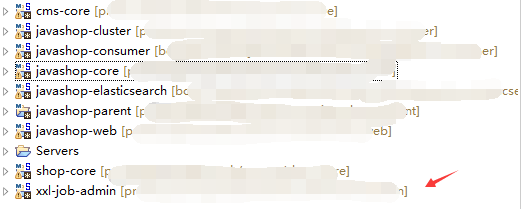
2、将javashop-cluster项目依赖到javashop-web项目中如下图
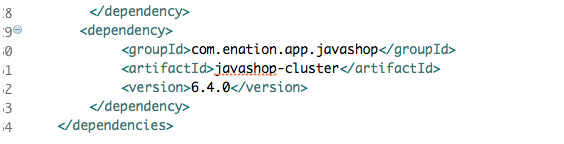
3、配置集群产品
将附件中的xxl-job-executor.properties文件放入javashop-web工程中jdbc.properties同级目录/config文件夹下
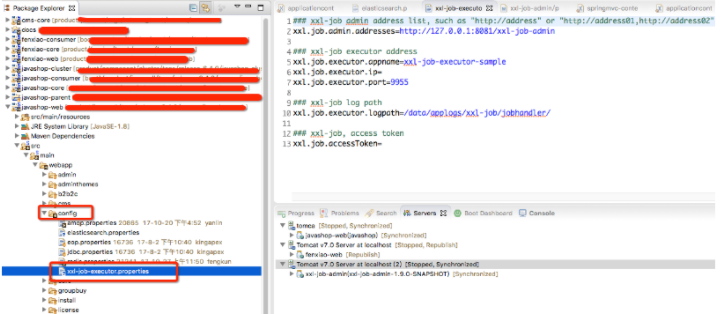
### xxl-job admim可视化调度中心访问地址 xxl.job.admin.addresses=http://ip:port/xxl-job-admin ### xxl-job 执行器配置 xxl.job.executor.appname=xxl-job-executor-sample #执行器名称(需要和以上步骤新建的执行器名称[App Name] 相对应) xxl.job.executor.ip= #ip 如果在可视化调度中心配置执行器为自动发现既可不要配置,推荐不配置 xxl.job.executor.port=9955 #端口 ### xxl-job 日志地址 xxl.job.executor.logpath=/data/applogs/xxl-job/jobhandler/ ### xxl-job, 调度中心通讯TOKEN,非空时启用 xxl.job.accessToken=4、启动javashop产品
三、xxl-job使用
本次试验-写了一个定时任务,打印输出几行符号。
1、测试1
手动执行任务,查看是否可以执行成功---》进入可视化调度管理中心任务列表-》点击执行-》然后查看日志-》查看控制台输出。如下图!


由上图可以看出任务执行成功,即xllJob配置成功
2、测试2
自动执行任务,找到需要执行定时的任务,时间过后看是否正确执行。